百度网盘是我们经常使用的一款存放文件的很好用的网盘,当我们电脑中有很多的文件时,你可以将重要的文件上传到百度网盘中进行备份和保存,从而保护文件不被丢失的情况,并且也可以减少电脑的存放内存,此外,当别人分享一个需要百度网盘的链接给你的时候,你可以通过提取码直接打开文件,然后将文件直接存放在百度网盘中,百度网盘的功能有很多,而且都是些比较实用的软件,但是有的小伙伴在上传文件或者下载文件的过程中发现网速很慢,并且出现限速的情况,那么你可以直接在设置页面中进行设置即可,下面我们一起来看看如何使用百度网盘解除限速的具体操作方法,如果你有遇到这个问题,那么可以看看下方的方法教程,希望对大家有所帮助。

1.当我们需要上传文件或者下载文件的时候,遇到限速的问题,那么你可以进入到设置页面中进行操作,登录电脑版的百度网盘,然后点击右上角的设置图标。
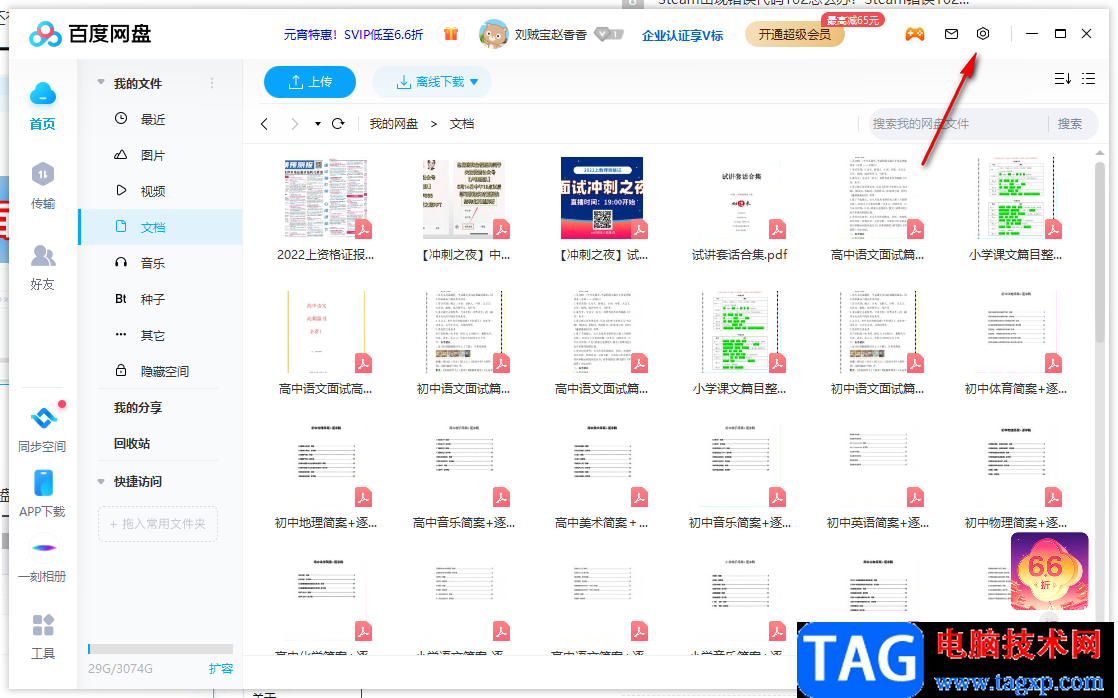
2.随后就会弹出一个下拉菜单选项,在下拉选项中将【设置】图标按钮进行点击进入。
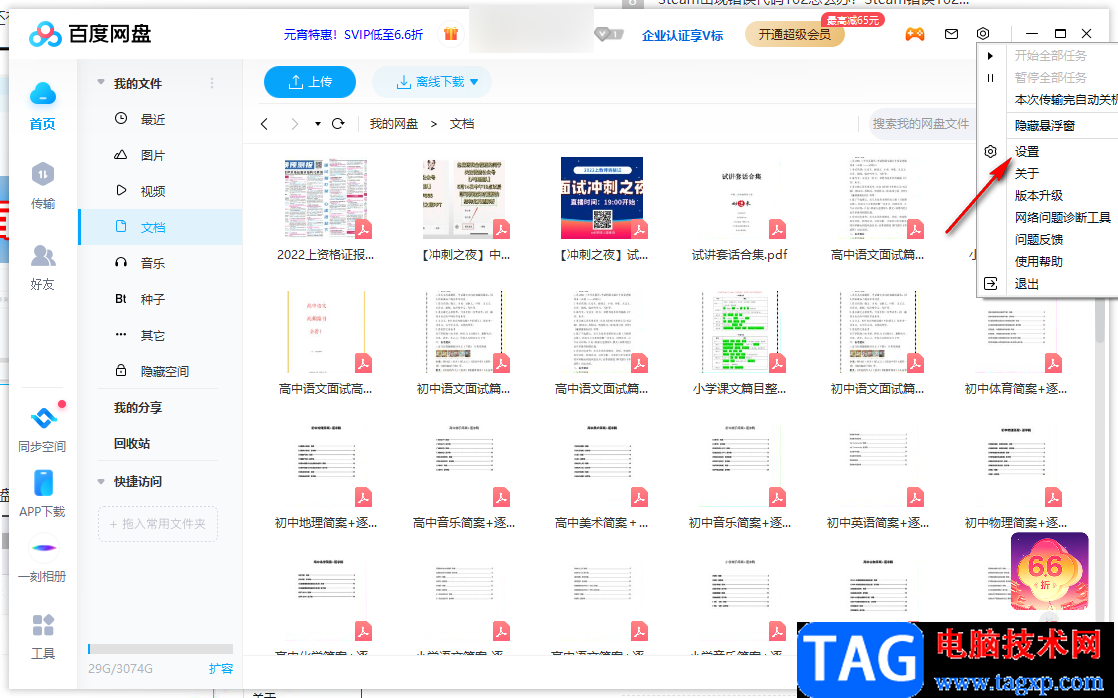
3.进入之后,可以在页面上看到有很多的功能选项,我们需要在左侧点击【传输】选项。
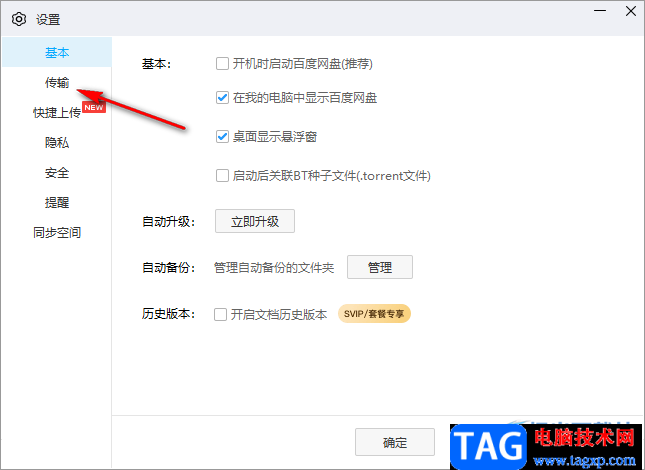
4.之后即可在【传输速度】那里将【下载】和【上传】后面的【不限速】两个选项都勾选上,如图所示。
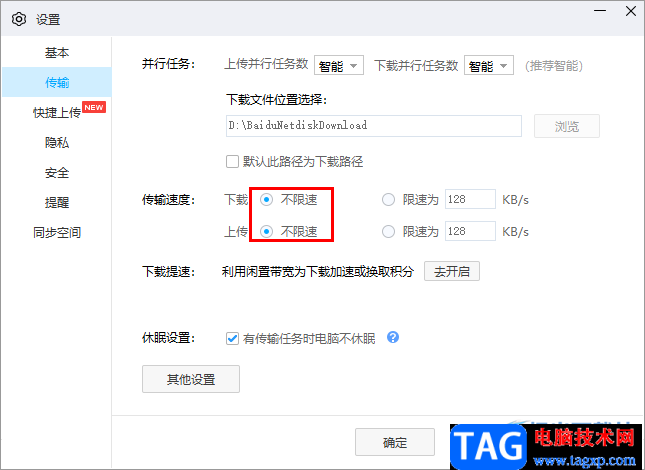
5.当设置好之后将页面底部的【应用】点击一下,之后再点击【确定】按钮进行保存设置。
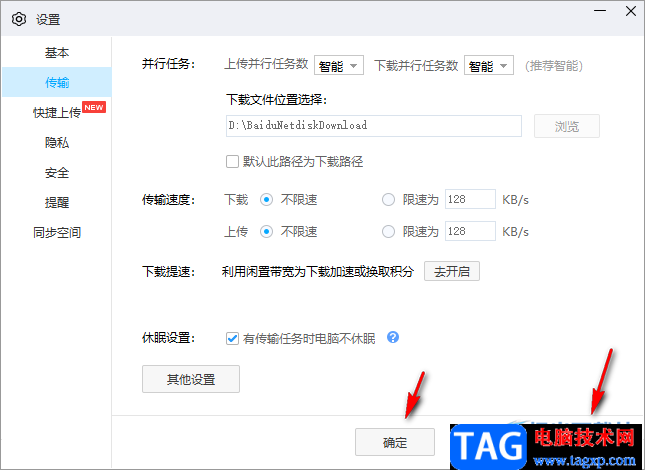
以上就是小编给大家讲解的关于如何使用电脑版百度网盘解除限速的具体操作方法,只需要进入到设置页面中将传输速度设置成不限速就可以了,如果设置了之后还会出现限速的问题,那么你可以通过由网友“油小猴”制作的“网盘直链下载助手”来下载网盘中的文件,该软件是免费使用的,可以支持百度网盘、阿里云盘、迅雷云盘等,感兴趣的话可以了解一下。
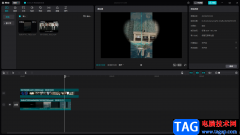 剪映电脑版蒙版功能的使用方法
剪映电脑版蒙版功能的使用方法
相信很多小伙伴都有使用过剪映这款软件,这款软件是一款非常......
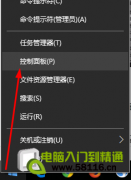 win10怎么更改默认输入法,Win10默认输入法
win10怎么更改默认输入法,Win10默认输入法
很多朋友已经把自己的系统升级到了Windows10系统,然后却发现默......
 WPS word中设置行间距和段落间的距离一样
WPS word中设置行间距和段落间的距离一样
对于WPS这款软件来说,已经成为多数小伙伴办公必备的编辑软件......
 搜狗拼音输入法打不出中文的解决方法
搜狗拼音输入法打不出中文的解决方法
搜狗拼音输入法是很多大多数小伙伴都需要安装的一款打字工具......
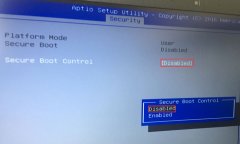 FX71 PRO华硕17.3寸笔记本重装win7
FX71 PRO华硕17.3寸笔记本重装win7
华硕FX71PRO是一款搭载第6代英特尔酷睿处理器的17.3英寸笔记本。......
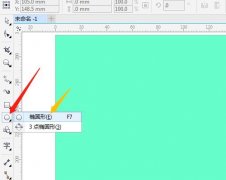
最近有很多小伙伴在咨询小编CorelDRAW X7怎么绘制圆柱形?那么针对这个问题,小编今天就为小伙伴们带来了CorelDRAW X7绘制圆柱形教程哦,希望可以帮助到有需要的朋友哦。...
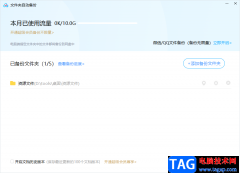
百度网盘已经成为越来越多小伙伴的一个备份文件的工具了,大家平时会通过电脑编辑一些重要的工作文档,以及一些自己平时收藏的图片、视频等之类的文件都会保存在电脑中,那么为了防止...

方正飞腾是一款集图像、文字和表格于一体的综合性排版软件,它有着强大的图形图像处理能力、人性化的操作模式、顶级中文处理能力等功能,为用户提供了不错的排版平台,因此方正飞腾软...

图片工厂是一款非常强大的图片处理软件,在该软件中存在着非常多的功能,不管是想要进行图片的压缩,分辨率的调整还是想要将图片进行美化或者是想要抠图换背景等,都是可以通过该软件...

近日有一些小伙伴咨询小编关于ps给透视盒子添加贴图效果呢?下面就为大家带来了ps给透视盒子添加贴图效果的具体方法,有需要的小伙伴可以来了解了解哦。...

最近有不少用户反映说Win10拖动窗口时出现黑色边框不知道是什么原因造成的,看着非常不美观,如何解决呢?接下来小编为大伙讲述Win10拖动窗口时出现黑色边框解决方法,希望可以帮助到有需...
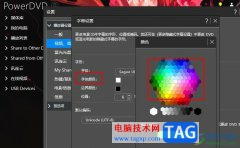
很多小伙伴之所以喜欢使用PowerDVD播放器,就是因为在PowerDVD中我们不仅可以播放视频,还能搜索在线视频并且给视频更改字幕字形,功能十分的丰富。有的小伙伴在使用PowerDVD播放器的过程中想...
很多小伙伴在使用360极速浏览器的过程中经常会遇到打开网站之后网站声音突然出现的情况,为了避免这种情况的发生,我们可以选择在360极速浏览器中关闭浏览器的声音。在360极速浏览器中关...

在希沃白板5中制作课件内容是非常方便的,该软件操作的相关功能其实和PPT工具中的很多功能是相似的,可以插入视频、PPT文件以及可以为编辑的内容进行动画效果的添加,在PPT中设置动画效...
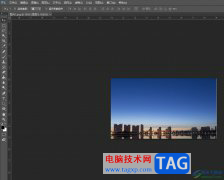
photoshop是一种图像处理软件,它为用户提供了强大且丰富的处理工具,让用户可以有效完成图片的编辑与创作,因此photoshop软件成为了用户平面设计和照片编修时的必备工具,当用户在photosho...

网易uu加速器这款加速器被很多小伙伴们所喜爱,大家喜欢使用这款软件进行Steam商店的加速,当你在网一些游戏的情况,发现该游戏运行起来非常的慢,那么你也可以通过网易UU加速器进行加速...

爱奇艺是一款非常受欢迎的视频软件,在其中我们可以观看自己喜欢的电影,电视剧等等影音素材。在爱奇艺中有一个“跳过片头片尾”功能,开启该功能后,在观看多集的电视剧等内容时,系...

很多朋友有时会用到SolidWorks来绘制草图,不过大家知道SolidWorks如何制作散热孔吗?下面小编就给大家分享SolidWorks制作散热孔的操作教程哦,希望会对你有所帮助。...
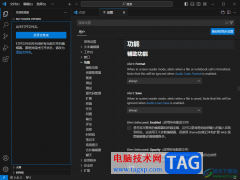
visualstudiocode被一些专业编程人员进行使用,当你在电脑中安装这款软件时间非常长久之后,那么我们需要对该软件进行一定的更新操作才能让该软件的性能进行提升,以及可以使用到一些更新...

相信常常绘图的朋友对C4D这款软件都有些了解的,今天小编带来的这篇文章就专门为大家讲述了C4D导入图片到背景的操作步骤,有需要的朋友不要错过哦。...